【電子書籍うろうろ(4)】Kindleにパーソナル・ドキュメントを送付してみた
前回の内容もいろいろと補足することが出てきた。
まず、EPUB形式はKindleとは関係ないと書いたが、EPUB形式のファイルをKindle形式にするためのコマンドがあるようだ。これは次回以降で検証しようと思う。
それから、補足というほどではないが、僕は「パラパラめくり」というのは、下の動画のようなものだと考えていた(今でも用語としてはこれでいいと思っている)。
http://www.youtube.com/watch?v=LnTP4EjsmTg
ところが、現実の書籍を手に取ってパラパラめくりをしてみると、このような動きは大げさ過ぎるということに気がついた。実際の紙をこんなに激しくめくったら破けてしまう!
しかしながら、iPad上では、このぐらい激しくめくらないと気持ちよくない。
現実の書籍と電子書籍とでは、こういうヒューマンインタフェースの細かいところで売れ方が変わってくるのではないだろうか――現時点では想像に過ぎないが、ちょっとメモしておいてもいいかなと思った次第である。
さて、今回はKindleに自作の電子書籍を置くにはどうしたらいいか、実際に置くとどうなるかである。
|
■ Kindle パーソナル・ドキュメントサービス |
すでにバリバリ自炊をしている方には、何をいまさらな話だが、このシリーズは初心者に向けて書いているので紹介しておこう。AmazonにはKindle パーソナル・ドキュメントサービスというものがある。
このサービスを利用すれば、自炊あるいはワープロ等で作成した電子書籍(以降パーソナル・ドキュメントを略してPDと呼ぶ)をKindleのクラウド上に保管できる。PDFも保管できるので、プレゼン資料をPDF化して、プレゼンテーションの時に使う人もいるようだ(Kindleアプリは、PDFリーダーとしてはシンプルなので、その分使い勝手がいいからだろう)。
使い方は簡単である。
Kindleに登録すると、端末の数だけメールアドレスがもらえる。そのメールアドレスに書籍ファイルを送ると、クラウド上にPDが保管される。
Kindle標準のファイル形式は、MOB形式やAZW形式と呼ばれるものであるが、それ以外にも対応している。PDFはもちろんWord形式などに対応しているのもうれしいところだ。
詳しくは、こちらにマニュアルがある。
http://www.amazon.co.jp/gp/help/customer/display.html/ref=kinw_myk_pd_ln?ie=UTF8&nodeId=201017480#assignemail
PDの配布や削除は、Web上の管理画面から行う(下写真)。
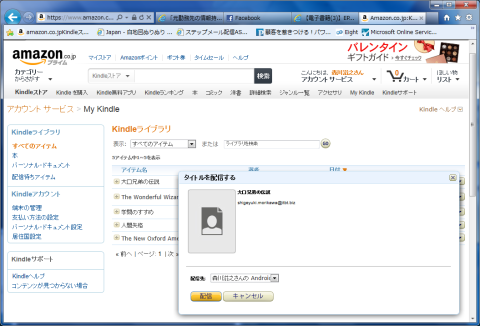
なお、Amazonのクラウドドライブは5GBまでは無料で、それ以上は有料サービスとなる。また、パーソナル・ドキュメントサービスはWiFi接続時にしか使えない。
そのため、主にマンガを自炊して読みたいユーザーには、SDカードが使えないKindle端末ではなく、それが使えるkobo touchのほうが人気のようだ。
|
■ Word形式ファイルを置いてみた |
Word形式のファイルがあったので、これをPDとして保管することにした。
拙著『奇跡の営業所』(リンク先は、アマゾンアソシエイト)の続編で、発売元のきこ書房が書籍化してくれなかったので、小冊子にした『大口兄弟の伝説』の原稿である。
小冊子化するときに、縦書きの入稿ファイルを作っていたので、そちらを送付してみた。
送付してから5分後、実際にファイルが出現した(下写真)。
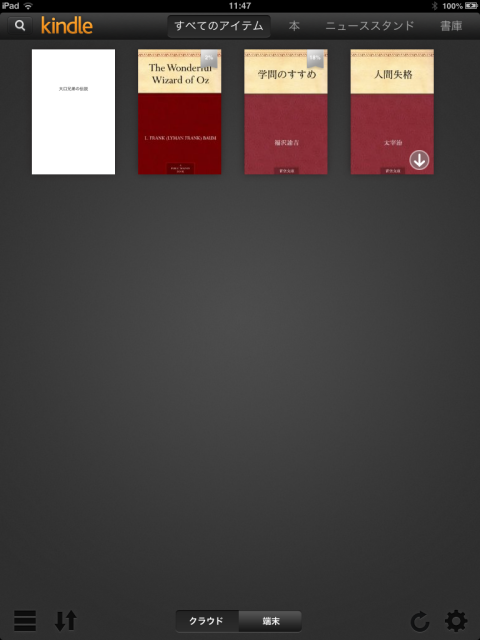
しかし、ちょっと変だ。表紙が横書きである。クリックして中身を見ても、やっぱり横書きだ(下写真)。
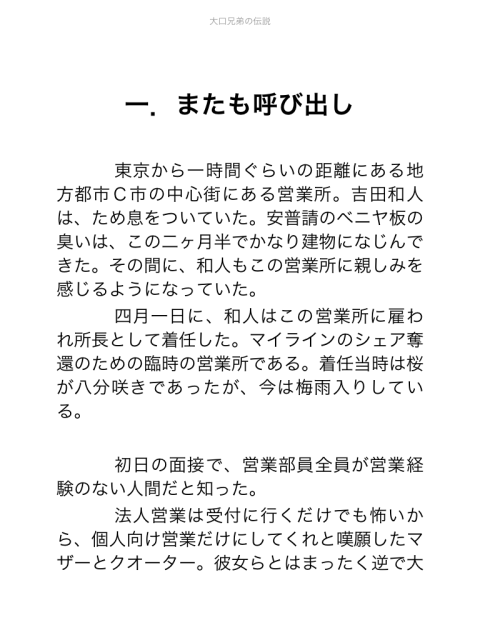
行頭の空白も変だ。英語の文章のように3文字分空いている。ただし、見出し等の書式は反映されているようだ。また、目次もハイパーリンクになっていた(下写真)。
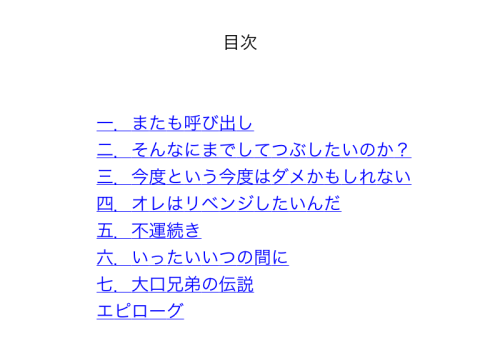
以上から、横書きであれば、Word形式はありかもしれない。
|
■ PDFでもダメ |
どうも縦書きのプロパティが無視されているようだ。
PDをクラウドに置く場合、通常は無題のメールを送る。だが、Kindle形式に変換したい場合は、タイトルに"変換"と書けとマニュアルに書いてある。試してみたが、何も変わらなかった(マニュアルをよく読むと、"変換"はPDFの場合のみ有効のようだ)。
そこで、PDFにしてみた。
すると、当然ながら縦書きになった(下写真)。
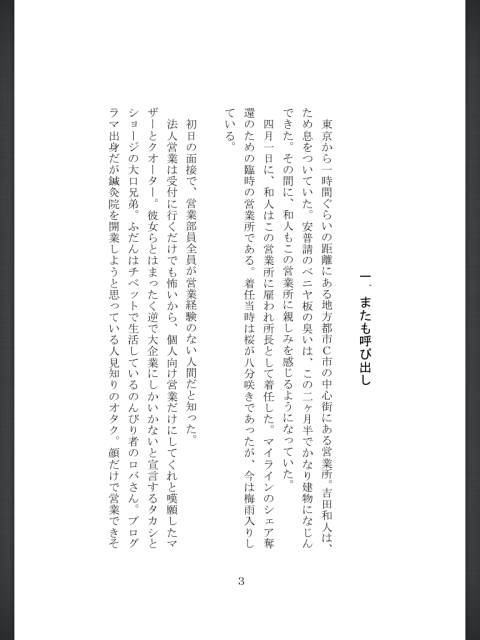
ところが......。スクロールの方向が逆だ。
縦書きの場合、次々と左へスクロールしてくれないと気持ち悪いわけだが、これは次々と右側にスクロールしていく。つまり、横書きと一緒なのである。
考えてみたら当然で、何も情報がなければ、縦書きなのか横書きなのかをアプリが判断できるわけがない。
と思いつつも、コンピュータの世界は分からないところがある。"変換"もいちおう試してみた。
そうしたら、なんと横書きである奥付の2ページのみのファイルになっていた。これは、さすがにわけがわからない。
|
■ 次回は縦書きにチャレンジ |
しかし、自分が読んだ『人間失格』は、縦書きだし、右から左に流れている。
僕は日本人であり、日本人向けに書籍を売りたいので、縦書きで右から左にスクロールする電子書籍を作りたい。
ざっと調べたところいくつか方法があるようだ。
- 『人間失格』のように青空文庫形式にする
- EPUB、HTML5など縦書きに対応しているフォーマットで作成し、KindleGenコマンドで変換する(これが冒頭に書いたEPUBをKindle形式に変換する方法だ)
他にも方法はあるかもしれないが、あまり広げずにいきたい。
次回以降、上の方式で縦書きにチャレンジする予定だ。
数年前までは、縦書きは無理という人もいたぐらいなので、面倒くさそうとはいえ、方法があるだけでもありがたいことだ。
※すみません。パーソナル・ドキュメントを、パブリック・ドキュメントと書いていました。2013年2月21日に修正しました。
(つづく)
|
このシリーズは、電子書籍で収入を得たいと考えている筆者が、電子書籍のまったくの初心者からはじめて、電子書籍を売るようになる(予定)までを、ほぼリアルタイムで記述していこうという趣旨のものである。電子書籍の専門家がレクチャーしているものではないので、ところどころ不正確なところはあるが(勘違いは回を追うごとに修正)、筆者自身が実際に試したことを書いている。同じような目的を持った方や、ドキュメンタリーとして楽しみたい方に向けたものだ。また、新しいスキルを習得するための方法論を知りたい方の参考にもなるかもしれない。 |
記事に共感した方は、ぜひ下記のサイトにもお立ち寄りください。

